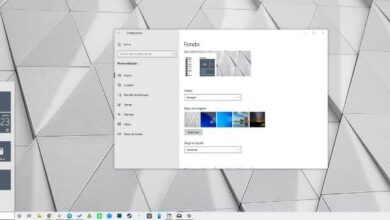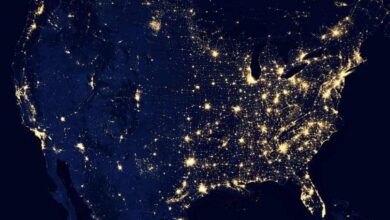Comment connaître la quantité de mémoire RAM de mon ordinateur dans Windows 10 – Très facile

Si vous faites partie de ceux qui aiment suivre le rythme technologique avec l’avancement des ordinateurs d’aujourd’hui ou vous vous demandez combien de mémoire RAM mon ordinateur dispose- t -il ? Vous devez être conscient des caractéristiques et avantages internes de votre ordinateur de bureau PC et plus si vous utilisez Windows 10 comme système d’exploitation.
Certains programmes nécessitent d’ utiliser plus de mémoire RAM que d’autres pour pouvoir fonctionner avec une fluidité totale aujourd’hui et ne pas générer de mauvais moments ou d’inconvénients. C’est pourquoi, vous vous êtes demandé, quelle est la quantité de mémoire RAM de votre PC? o Comment libérer de la RAM dans votre Windows 10?
Quoi qu’il en soit, sachez que si votre ordinateur fonctionne sous le système d’exploitation Windows 10, vous aurez toujours la possibilité de connaître et d’avoir à portée de main tout type d’informations sur votre matériel en un instant.
Eh bien, sans plus tarder, nous allons vous montrer ici quelques étapes simples et entièrement fonctionnelles sur la rapidité avec laquelle vous pouvez découvrir la quantité de RAM de votre PC.
Connaître la quantité de mémoire RAM de votre ordinateur étape par étape
- Tout d’abord, vous devez entrer dans le menu Paramètres de votre système d’exploitation Windows 10. Pour ce faire, vous devrez afficher et appuyer sur le bouton «Paramètres», représenté par l’icône de la roue dentée. Cette icône de roue dentée se trouve au bas du panneau de notification.
- Vous pouvez également l’afficher dans la colonne de gauche du menu Démarrer sur votre écran.
- Ensuite, la fenêtre nommée en tant que paramètres Windows 10 s’ouvrira . Dans celui-ci, vous devrez cliquer sur la section «Système» qui apparaîtra en premier. Vous pouvez facilement identifier cette icône car elle a la forme d’un ordinateur portable.
- Il convient de noter que dans cette section, vous pouvez en outre modifier les principaux paramètres de votre ordinateur et obtenir des informations à son sujet.

- Une fois dans la configuration du système, dans la colonne de gauche, vous devez cliquer sur l’icône «À propos».
- Dans celui-ci, il vous suffit de rechercher le paramètre de RAM installé , et à sa droite, vous verrez la quantité de gigaoctets de RAM dont dispose votre PC.
Vous devez garder à l’esprit que la mémoire vive connue sous le nom de RAM est ce que le système d’exploitation utilise comme mémoire de travail sur votre PC.
Avec ce matériel, le processeur et les applications peuvent y charger temporairement leurs données. Assurez-vous ainsi que vous ne réécrivez pas toutes les informations sur le disque dur. Plus vous disposez de cette mémoire, plus vous pouvez ouvrir d’applications en même temps et mieux elles fonctionneront. Cependant, vous devez également connaître, outre votre mémoire RAM, un ensemble d’informations complémentaires sur votre PC, en plus de connaître facilement les performances de votre PC en utilisant la commande Winsat .
Fonctionnalités supplémentaires que vous devez connaître sur votre PC Windows 10
- Comme vous l’avez peut-être remarqué dans les étapes précédentes, un clic sur l’icône « À propos» vous montrera toutes les informations relatives à votre PC. Dans celui-ci, vous verrez d’abord quelques vérifications de Windows 10, et juste en dessous, vous verrez la catégorie Spécifications de l’appareil.

- Comme vous le verrez, c’est l’écran auquel vous devez accéder pour vérifier les caractéristiques générales de votre équipement. Au début, vous trouverez des informations sur la version du système d’exploitation.
- Vous aurez également accès à la version exacte de Windows 10, au cas où vous en auriez besoin pour toute autre question technique.
- Dans la section suivante, nous aurons l’occasion de vérifier toutes les caractéristiques du système. Cela sera utile lors de l’installation de logiciels ou de périphériques externes nécessitant certaines fonctionnalités.
En conclusion, si vous avez perdu la fiche technique de votre ordinateur, ne vous inquiétez pas, car avec ces étapes simples vous trouverez tout. Du type de processeur, la fréquence à laquelle il fonctionne et la RAM installée .
Vous pouvez également vérifier le type d’entrée de l’écran et le type de configuration qu’il présente . De plus, en bas, vous aurez les informations relatives au nom, au domaine et à la configuration du groupe de travail. Il s’agit sans aucun doute d’une information importante si vous travaillez avec un groupe de personnes dans un certain travail.
Dans tous les cas, soyez toujours à l’affût si vous avez besoin de mémoire RAM supplémentaire pour votre PC avec un autre type de matériel . Ainsi, vous pouvez travailler avec différents projets en même temps de manière fluide.